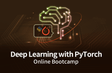인프런 커뮤니티 질문&답변
아나콘다를 사용하지 않고 파이토치 사용하는 방법
작성
·
523
0
회사에서는 라이선스 문제로 아나콘다를 설치하여 사용하지 못하고 있습니다. 그래서 이전 강의부터 계속 VS CODE에서 주피터노트북 확장자를 사용하여 강의를 듣고있습니다. 머신러닝 강의 때는 VS CODE에서 라이브러리가 문제 없이 설치되었는데, 파이토치의 경우 터미널에서 pip install torch torchvision torchaudio 한 후, 셀에서 import torch를 하면 계속 "[WindError 126] 지정된 모듈을 찾을 수 없습니다.~~~~" 에러가 뜹니다. 혹시 VS CODE에서 주피터노트북을 활용하여, PIP를 통해 파이토치 설치법을 알려주실수있는지 문의드립니다. 추가로 CUDA를 지원하지 않는 경우 cpu only로 설치해도 강의를 따라하기에 무리가 없는지 궁금합니다.
- 강의 영상에 대한 질문이 있으시면, 주말/휴일 제외, 2~3일 내에 답변드립니다
- 우선 질문전에 검색을 꼭 해보세요. 저희 목표는 스스로 이슈를 해결하는 역량을 기르는 것이고, 이는 즉 검색역량을 기르는 것입니다
- 강의 영상 외적인 질문은 인프런 커뮤니티 (https://www.inflearn.com/community/questions) 도 활용해보세요~
답변 1
0
안녕하세요. 답변 도우미입니다.
우선 회사PC 로는 여러가지 기능상에 제약이 있을 수 있어요. 그것이 작성하신 부분이 잘못되어서 그런 것인지, 회사PC 에서 막은 것인지 조차 알기 어려워서 개인적으로는 가능하시다면, 개인PC로 학습을 하시는 것을 강추드립니다.
말씀하신 부분에 대해서는 다음과 같이 참고로 설명드립니다~
VS Code에서 Jupyter Notebook 확장자를 사용하여 PyTorch를 설치하고 사용하는 방법에 대해 설명드리겠습니다. 그리고 CUDA를 지원하지 않는 경우 CPU only로 PyTorch를 설치해도 머신러닝 강의를 따라가는 데 문제가 없는지에 대해서도 설명드리겠습니다.
### VS Code에서 PyTorch 설치 및 설정 방법
1. VS Code에서 터미널 열기:
- VS Code를 열고, 터미널을 엽니다. (단축키: Ctrl + )
2. 가상 환경 만들기:
- 프로젝트 폴더 내에서 가상 환경을 만듭니다.
```sh
python -m venv venv
```
3. 가상 환경 활성화:
- Windows:
```sh
.\venv\Scripts\activate
```
- MacOS/Linux:
```sh
source venv/bin/activate
```
4. PyTorch 설치:
- 가상 환경이 활성화된 상태에서 PyTorch를 설치합니다.
```sh
pip install torch torchvision torchaudio
```
5. VS Code에서 Jupyter Notebook 설정:
- VS Code의 확장 탭에서 'Jupyter' 확장을 설치합니다.
- 'Python' 확장도 설치되어 있는지 확인합니다.
6. Jupyter Notebook 파일 열기:
- VS Code에서 .ipynb 파일을 엽니다.
- Jupyter Notebook의 커널을 선택할 때, 가상 환경이 선택되어 있는지 확인합니다. (보통 상단 메뉴에 Python 3.x (venv) 형태로 표시됩니다)
### PyTorch CPU Only 설치
CUDA를 지원하지 않는 경우 CPU 전용 PyTorch를 설치하면 됩니다. 대부분의 머신러닝 강의는 CPU 환경에서도 충분히 따라갈 수 있습니다. 다만, 대규모 데이터나 복잡한 모델을 학습할 때는 속도가 느릴 수 있습니다. CPU only로 설치하는 방법은 다음과 같습니다:
1. CPU 전용 PyTorch 설치:
```sh
pip install torch torchvision torchaudio
```
PyTorch의 공식 웹사이트를 참고하여 설치 명령어를 확인할 수도 있습니다: [PyTorch 설치 가이드](https://pytorch.org/get-started/locally/)
### 문제 해결 방법
만약 설치 후에도 여전히 "[WindError 126] 지정된 모듈을 찾을 수 없습니다." 오류가 발생한다면, 다음을 확인해 보세요:
1. Python 인터프리터 선택:
- VS Code에서 Ctrl + Shift + P를 눌러 Python: Select Interpreter를 선택하고, 가상 환경이 올바르게 선택되었는지 확인합니다.
2. Jupyter 커널 선택:
- 노트북 상단의 커널 선택 메뉴에서 가상 환경이 선택되었는지 확인합니다.
3. 환경 변수 설정:
- 가상 환경이 올바르게 활성화되지 않은 경우 환경 변수를 설정하는 데 문제가 있을 수 있습니다. 터미널에서 python을 입력하여 올바른 Python 인터프리터가 실행되는지 확인하세요.
4. VS Code 재시작:
- 가상 환경 설정 후, VS Code를 재시작해 보세요.
### 요약
- VS Code에서 가상 환경을 생성하고 PyTorch를 설치한 후, 해당 가상 환경을 Jupyter Notebook 커널로 선택합니다.
- CUDA를 지원하지 않는 경우 CPU 전용 PyTorch를 설치해도 대부분의 머신러닝 강의를 따라가는 데 문제가 없습니다.
- 문제가 지속될 경우 Python 인터프리터와 Jupyter 커널 설정을 다시 확인하고, VS Code를 재시작해 보세요.
감사합니다.
잔재미코딩 드림